Samsungのスマホをもっとつまらなく見せる7つの簡単な方法

高価なSamsung Galaxyを、市場に出回っている他のスマートフォンと全く同じ見た目にする必要はありません。少し手を加えるだけで、より個性的でスタイリッシュ、そして個性的なスマートフォンに仕上げることができます。
iPhone のメッセージには、共有コンテンツをピン留めして、重要なコンテンツを全員がすぐに見られるようにするオプションがあります。ユーザーはメッセージに複数の共有コンテンツをピン留めすることができ、それらはすべて 1 つのインターフェースで管理されるため、必要に応じて簡単に削除できます。 iPhone メッセージで共有コンテンツをピン留めする方法は次のとおりです。
iPhoneの共有メッセージの内容をピン留めする方法
ステップ1:
iPhone のメッセージング インターフェイスで、ピン留めする共有コンテンツを見つけて、そのコンテンツを長押しします。コンテンツのオプションを表示するには、ピンをクリックします。
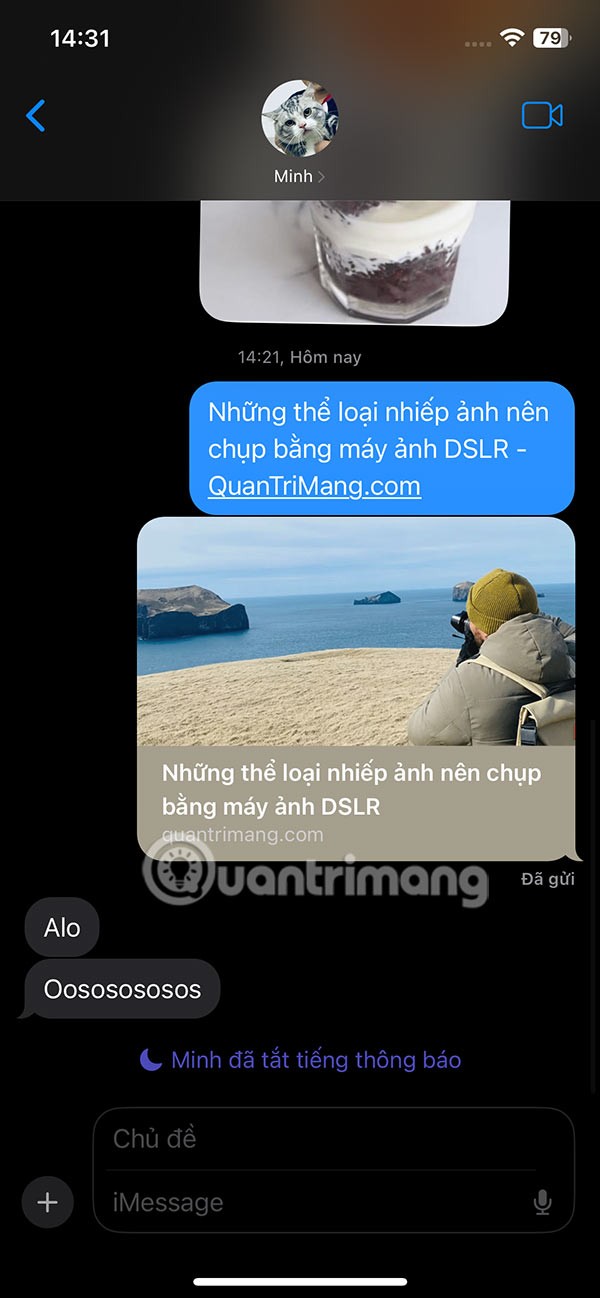

ステップ2:
すると、以下に示すように、共有コンテンツにピン アイコンが表示されます。
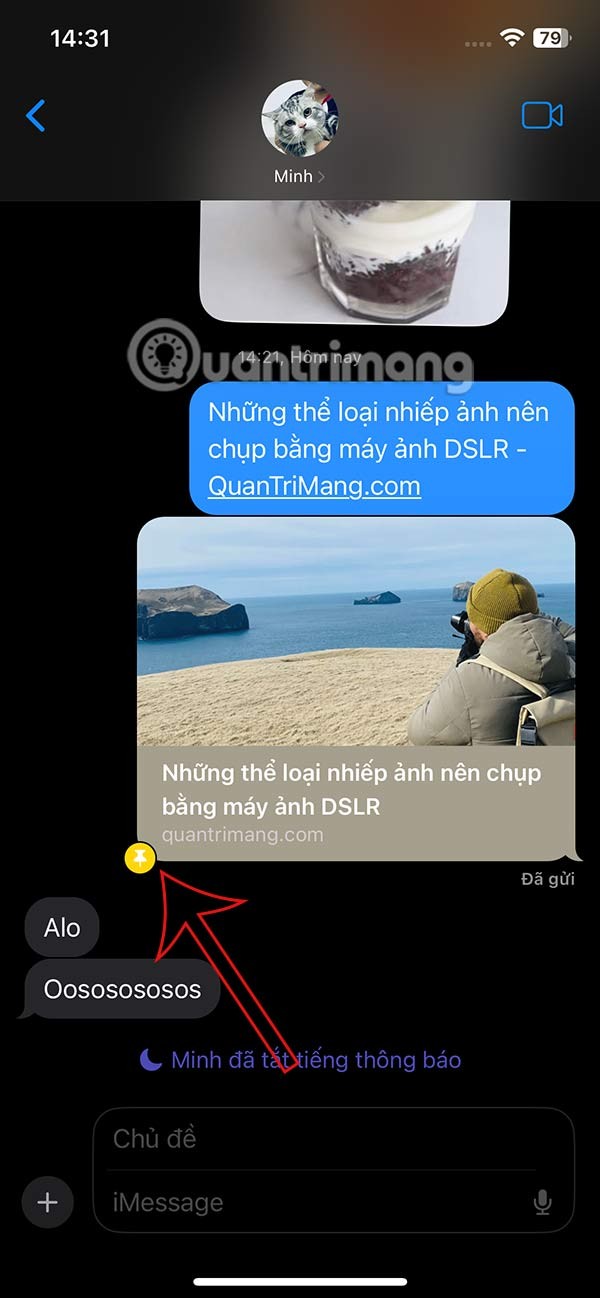
ステップ3:
必要に応じて、iPhone のメッセージに他の共有コンテンツをピン留めし続けることができます。

ステップ4:
iPhone メッセージでピン留めされたコンテンツの共有を管理するには、上記のアカウント名をタップします。新しいインターフェースに切り替えると、ユーザーは下にスクロールして、iPhone のメッセージにピン留めされた共有コンテンツを含むピン留めされたアイテムが表示されるので、 [すべて表示] をタップします。
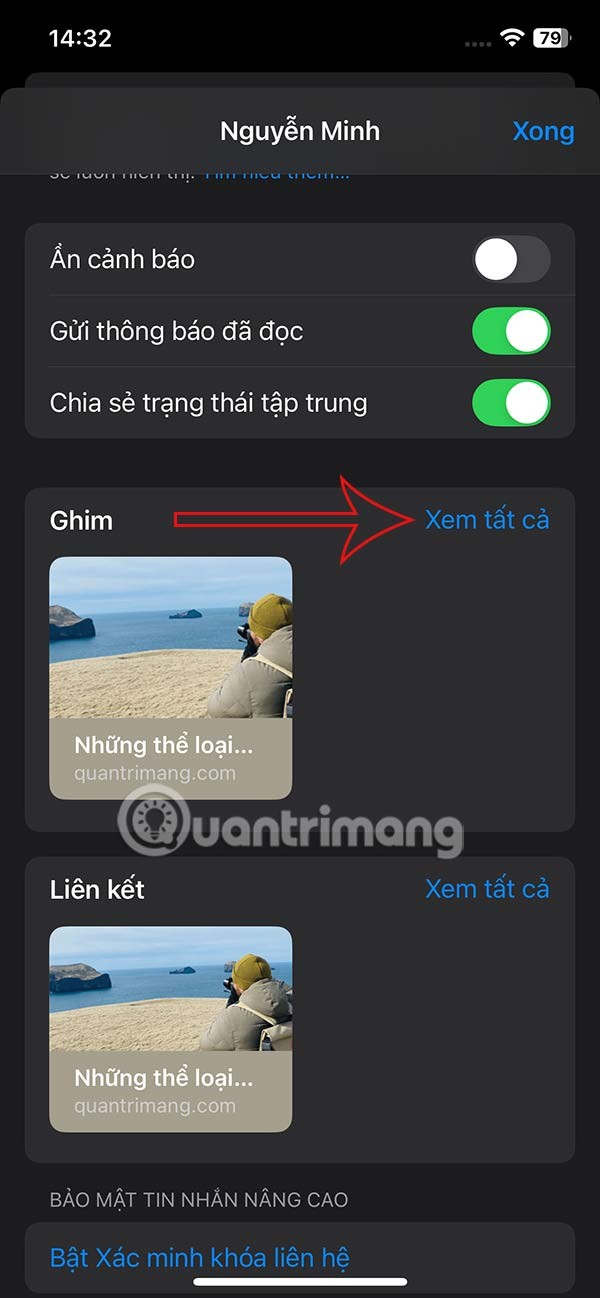
ステップ5:
ピン留めされた共有コンテンツのインターフェイスを表示し、「選択」をクリックしてピン留めを解除するコンテンツを選択します。ピン留めされたコンテンツをタップし、下の「削除」をタップして、iPhone メッセージ内の共有コンテンツのピン留めを解除します。
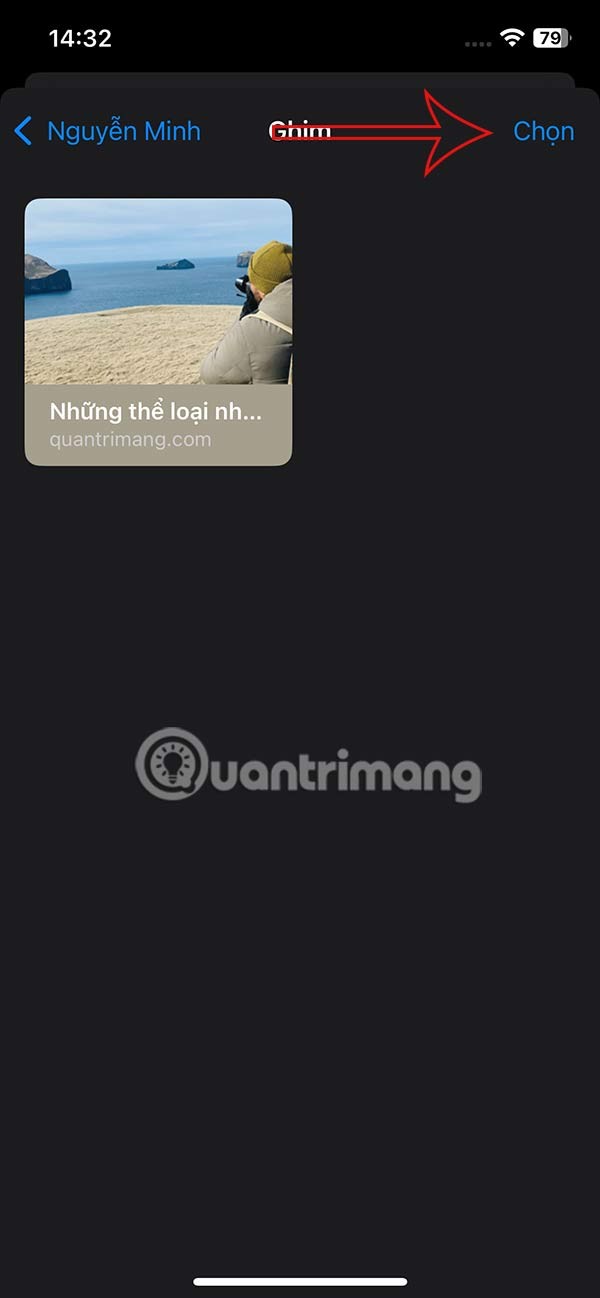
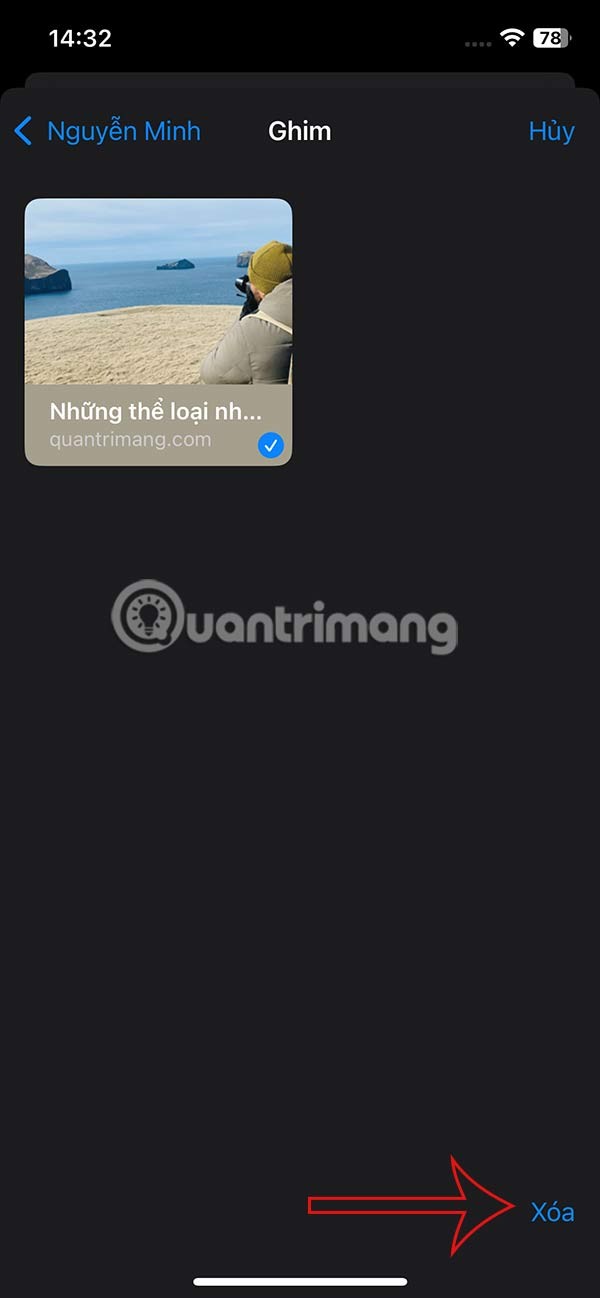
iPhoneメッセージで共有コンテンツをピン留めする方法に関するビデオチュートリアル
高価なSamsung Galaxyを、市場に出回っている他のスマートフォンと全く同じ見た目にする必要はありません。少し手を加えるだけで、より個性的でスタイリッシュ、そして個性的なスマートフォンに仕上げることができます。
iOS に飽きて、最終的に Samsung の携帯電話に切り替えましたが、その決定に後悔はありません。
ブラウザ上のAppleアカウントのウェブインターフェースでは、個人情報の確認、設定の変更、サブスクリプションの管理などを行うことができます。しかし、さまざまな理由でサインインできない場合があります。
iPhone で DNS を変更するか、Android で DNS を変更すると、安定した接続を維持し、ネットワーク接続速度を向上させ、ブロックされた Web サイトにアクセスできるようになります。
「探す」機能が不正確になったり、信頼できなくなったりした場合は、いくつかの調整を加えることで、最も必要なときに精度を高めることができます。
携帯電話の最も性能の低いカメラがクリエイティブな写真撮影の秘密兵器になるとは、多くの人は予想していなかったでしょう。
近距離無線通信は、デバイス同士が通常数センチメートル以内の近距離にあるときにデータを交換できる無線技術です。
Appleは、低電力モードと連動して動作する「アダプティブパワー」を導入しました。どちらもiPhoneのバッテリー寿命を延ばしますが、その仕組みは全く異なります。
自動クリックアプリケーションを使用すると、ゲームをプレイしたり、デバイスで利用可能なアプリケーションやタスクを使用したりするときに、多くの操作を行う必要がなくなります。
ニーズに応じて、既存の Android デバイスで Pixel 専用の機能セットを実行できるようになる可能性があります。
修正には必ずしもお気に入りの写真やアプリを削除する必要はありません。One UI には、スペースを簡単に回復できるオプションがいくつか含まれています。
スマートフォンの充電ポートは、バッテリーを長持ちさせるためだけのものだと、多くの人が考えています。しかし、この小さなポートは、想像以上にパワフルです。
決して効果のない一般的なヒントにうんざりしているなら、写真撮影の方法を静かに変革してきたヒントをいくつか紹介します。
新しいスマートフォンを探しているなら、まず最初に見るのは当然スペックシートでしょう。そこには、性能、バッテリー駆動時間、ディスプレイの品質などに関するヒントが満載です。
他のソースからiPhoneにアプリケーションをインストールする場合は、そのアプリケーションが信頼できるものであることを手動で確認する必要があります。確認後、アプリケーションはiPhoneにインストールされ、使用できるようになります。












